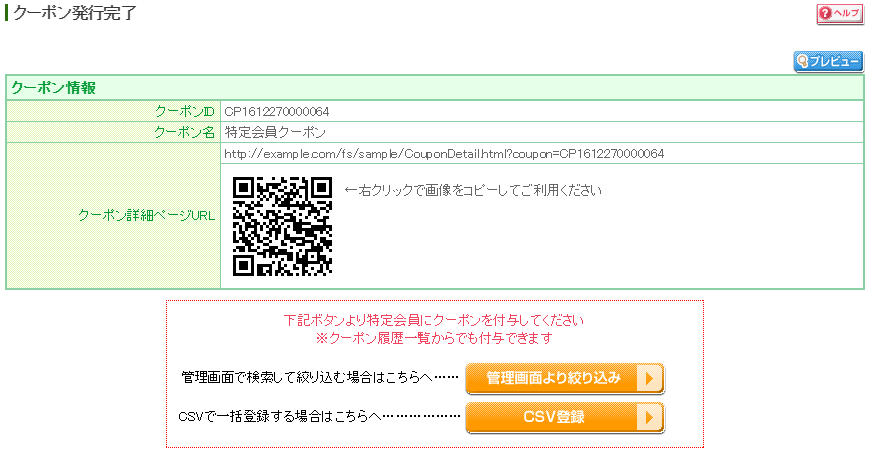クーポン発行
コマースクリエイターでのクーポンの場合は、クーポン発行(コマースクリエイター)にて設定します。
会員向けのクーポンの発行ができます。(クーポンが利用できるのは会員登録されたユーザーのみです。)
クーポンは商品単位で利用でき、クーポン1枚につき、1商品に対して割引されます。(商品に関する値引き設定の場合)
クーポン発行をお知らせするメールマガジンの配信は、クーポン履歴一覧より行えます。
<クーポンの発行上限について>
上限は、100クーポンです。
- 非公開の場合でも1クーポンとカウントします。
- 完了(「利用終了日時」後)クーポン、利用済み、クーポンはカウントしません。
ご注意
「定期・頒布会商品」「バンドル商品」はクーポンが利用できません。
クーポンの種類
3種類のクーポンが発行できます。
全員クーポン
すべての会員が取得、利用可能なクーポンです。
特定会員クーポン
特定の会員を抽出し、付与を行うクーポンです。CSV、管理画面からクーポンが付与できます。
クローズドクーポン
クーポン取得時にクーポンコード入力が必要なクーポンです。
クーポンの値引き方法
2種類の設定ができます。
送料に関する値引き設定
クーポン利用で送料を無料にできます。
商品に関する値引き設定
1クーポンで 1注文に対して値引きできます。対象商品を絞り込むこともできます。
クーポン基本情報
発行するクーポンの基本情報を入力します。
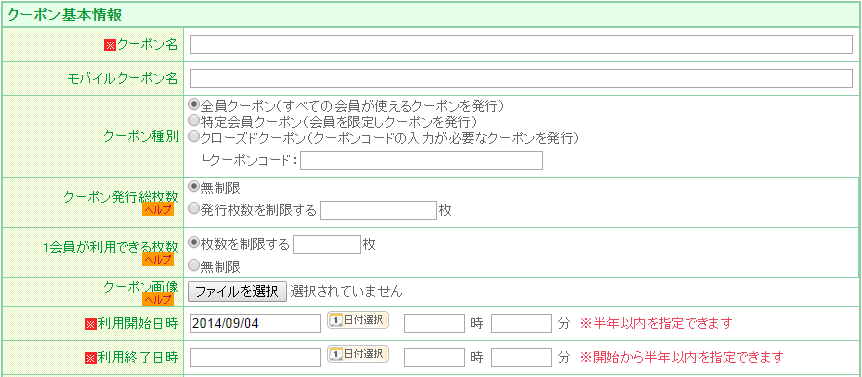
クーポン名 【必須】
クーポンの名称です。半角300文字(全角150文字)まで入力可能です。
クーポン種別
発効するクーポンの種別いずれかを選択してください。
- 全員クーポン(すべての会員が使えるクーポンを発行)
- 特定会員クーポン(会員を限定しクーポンを発行)
- クローズドクーポン(クーポンコードの入力が必要なクーポンを発行)
クーポンコード
クローズドクーポンを発行する場合はクーポンコードは必須入力となります。
クーポンコードは半角英数字16桁以内で指定してください。なお、大文字と小文字は区別されますのでご注意ください。
クーポン発行総枚数
店舗全体で利用できる最大枚数を指定できます。
クーポンの利用は取得順ではなく先着利用順ですので、この枚数に達していると取得したお客様(消費者)はクーポンを利用することができません。
利用制限を設定しても「取得」は無制限となります。利用時には制限枚数までの先着順となりますので、ご注意ください。
枚数を制限する場合は、「クーポンの利用期間内であっても利用できない」可能性があります。付与対象となるすべての会員にご利用いただく場合は、「無制限」に設定してください。
1会員が利用できる枚数
1人の会員が、発行するクーポンを何度利用できるかを指定します。
カート内に利用可能回数以上の商品数が入れられている場合、利用可能回数まで自動的に適用します。
「会員が利用できる回数」を「無制限」に設定する場合、クーポンの利用期間中であれば、1会員が何回でも利用できるクーポンとなります。
例えば「商品金額合計に対して500円値引き(1会員が1回だけ利用可)」クーポンを1000枚発行すれば、最大で500,000円分が値引きされる計算になります。
クーポン発行総枚数と1会員が利用できる枚数の設定例
以下が設定例となります。クーポン発行総枚数と1会員が利用できる枚数について、利用開始日を経過すると編集できませんので、ご注意ください。
ケース1
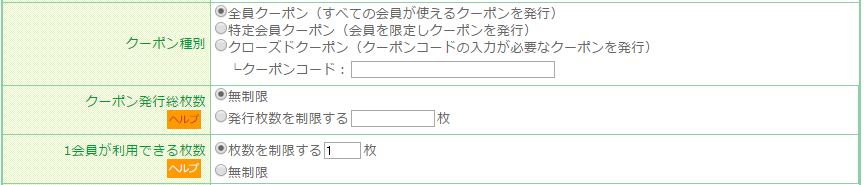
会員全員(無制限)が利用できます。
1人の会員は、1回だけクーポンをご利用いただけます。
ケース2
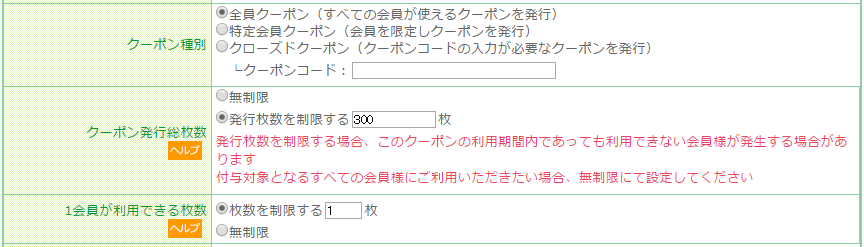
会員の内、先着順で300名が利用できます。
先着順とは、購入する際にクーポンを利用した順です。
1人の会員は、1回だけクーポンをご利用いただけます。
ケース3
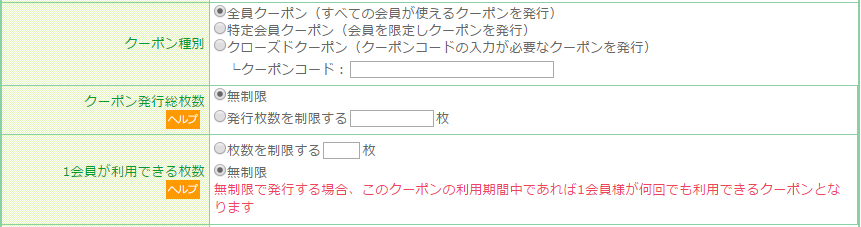
会員全員(無制限)が利用できます。
1人の会員が、何回でもクーポンをご利用いただけます。
クーポンによる総値引き合計額は、値引き設定だけでなく、購入商品や購入回数によりますので、ご注意ください。
クーポン画像
画像
横幅240px以下の画像ならそのままのサイズで登録します。
横幅240pxを超える画像なら横幅240pxに縮小して登録します(縦幅は横幅に準じます)
容量制限
画像のファイル容量は300KBまでです
画像形式
JPEG・GIF・PNG画像を登録できます。自動的にJPEGに変換されます。
※画像の表示位置はこちらをご覧ください。
利用開始日時 【必須】
当日から半年以内を指定できます。なお、利用開始日時は発行作業をしている時点より未来を指定してください。「当日」に指定した場合、発行時刻が過去の場合、「利用開始日時が既に過ぎています」と表示され、エラーになります。
利用開始日が当日のクーポンを発行した場合、「運用>クーポン管理>クーポン利用期限ご案内メール設定」で、配信予約設定が「一時停止の状態で予約する」「配信待ちの状態で予約する」の場合でも、クーポン利用期限メールの予約データが登録されません。
利用終了日時 【必須】
利用開始日から半年以内を指定できます。
「年月日時分」まで指定してください。なお、終了日時はクーポン利用期間に含まれません。時刻は、futureshopシステムの時刻になります。
「終了日時」を「期間内」とするか否か、および、ご購入のフローにおいてどの時点までを「期間内」とするかについては、「期間設定」における「終了日時」に関する仕様一覧をご覧ください。
クーポン情報は利用開始日時を過ぎると一部、編集できなくなります。
クーポン発行後、プレビューで設定内容に間違いがないことを確認し、利用開始日時までに、設定を完了するようにして下さい。
利用開始日時以降、編集できる項目
- クーポン名
- クーポン画像
- 公開ステータス
- クーポン詳細説明(PC)
- HTMLタグを利用するチェック
- クーポン詳細説明(スマートフォン)
- HTMLタグを利用するチェック
- 全角英数字カナを半角にするチェック
利用開始後、上記項目以外は編集できません。ご注意ください。
値引き設定【必須】
送料に関する値引き設定
送料に関する値引き設定を選択した場合、そのクーポンは1回のお買い物で1枚利用可能となります。
ご注意
下記の設定の場合クーポンが利用できません。
- 構築メニュー > 送料・決済設定 > 送料設定で「ご注文時に送料を計算せず、後ほど連絡」を選択している場合
- お届け先が複数指定された場合
- 「個別送料が設定された商品が含まれた場合、クーポンの利用を不可とする」にチェックされていて、商品の送料設定で「商品個別送料」が設定された商品がカートに入っている場合
商品に関する値引き設定
商品に関する値引き設定【商品合計金額に対する値引き】
定額値引き設定
注文ごとに、商品合計金額に対して、設定された金額を値引きします。
商品番号指定、商品タグが指定された場合、指定された商品のみの合計金額から値引きします。
定率値引き設定
クーポンは、注文ごとの商品合計金額に対して、設定された率で値引きします。
「定率値引き」を選択した場合、お買い物時に発生した小数点以下の端数は切り上げとなります。
商品番号指定、商品タグが指定された場合、指定された商品のみの合計金額から値引きします。
商品合計金額に対する値引きを行うクーポンは、1回の注文で1枚のみ使用できます。
商品に関する値引き設定【商品個別に対する値引き】について
商品個別に対する値引き機能は廃止されました。
クーポン対象商品の絞込み
「全商品対象」を選択した場合、このクーポンは店舗内の全商品に適用可能となります。
商品番号を指定した場合、指定した商品のみ適用可能となります。20商品まで指定可能です。複数商品を指定する場合は、改行区切り(商品番号ごとに改行)して入力してください。
21商品以上を指定する場合は「商品タグ」をご利用ください。
「商品タグ」を指定した場合、各商品で設定されている「商品タグ」と一致する商品のみ適用可能となります。これにより任意の商品のみ適用できるクーポンを設定できます。
対象商品
クーポン値引き/割引の対象商品は3通りの設定ができます。
全商品対象
商品を指定せず、すべての商品に対してクーポンを適用します。
商品番号を指定する
クーポンを適用する商品を商品番号で指定します。20商品まで登録できます。商品番号ごとに改行して登録してください。21以上の商品を登録する場合は、商品タグによる指定をご利用ください。
商品タグを指定する
「商品タグ」を利用して、クーポンを適用する商品を指定できます。ここに設定したタグを商品に登録します。運用>商品管理>商品登録・商品基本情報編集画面の「タグ」欄で登録できます。「タグ一覧」を押下すると、現在商品に登録されているタグの中から選択できます。
商品指定できるのは「通常販売の商品」「予約販売商品」「サンプル商品」です。また「通常・定期商品(商品を通常販売・定期販売で併売する場合)」の通常販売の商品も、商品指定したクーポンをご利用いただけます。
ご注意
「定期・頒布会商品」「バンドル商品」についても、クーポン適用商品として指定はできますが、クーポンは利用できません。
また、「闇市商品」については、クーポン適用商品として指定はできますが、クーポンは利用できません。闇市商品については、「全商品対象」クーポンがご利用いただけます。
詳細説明(PC)
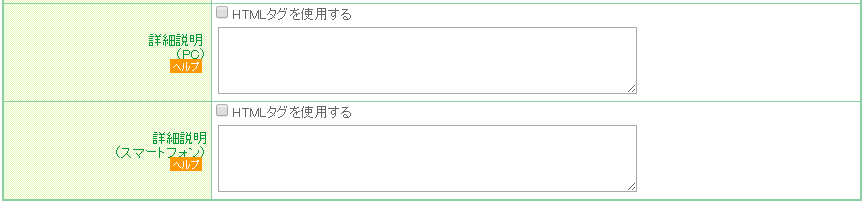
PCサイトのクーポン情報ページに表示されるクーポンの詳細説明を入力して下さい。
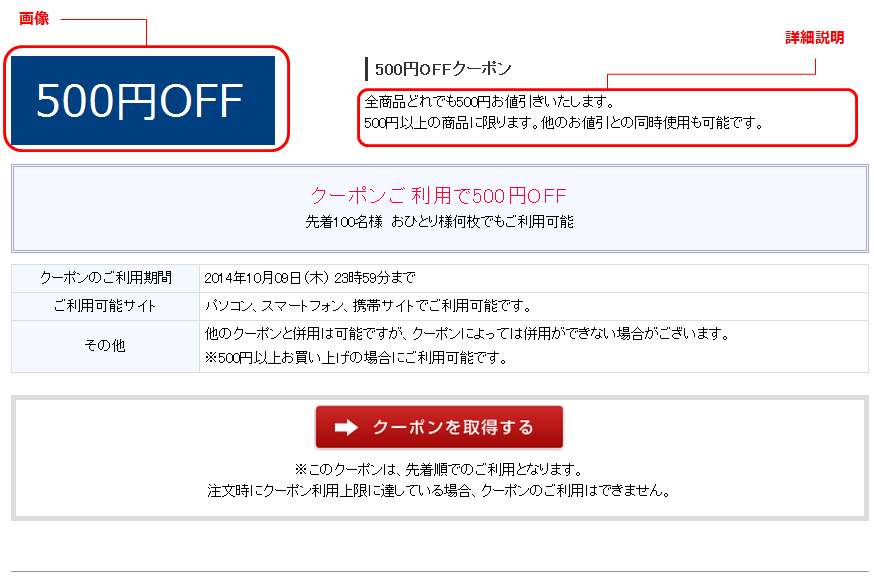
詳細説明(スマートフォン)
スマートフォンサイトのクーポン情報ページに表示されるクーポンの詳細説明を入力して下さい。
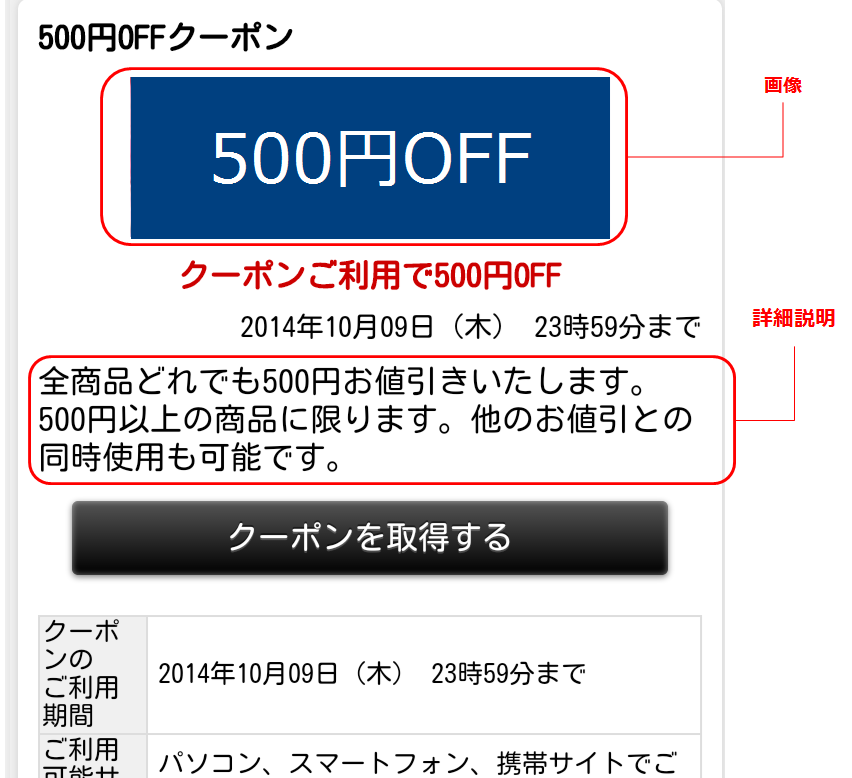
クーポンの利用について

クーポンの利用条件を設定します。
利用条件
指定しない
利用条件を設定しない場合に選択します。
金額条件
設定金額になれば、クーポンが利用できるようになります。金額は、1受注の商品購入合計金額(税込)になります。
個数条件
設定個数になれば、クーポンが利用できるようになります。個数は、1受注の商品購入個数になります。
併用
他のクーポンとの併用可/不可を選択できます。
なお、「商品合計金額に対する値引き」をおこなうクーポンを「併用可」にした場合、「送料無料」クーポンとのみ併用できます。
クーポンを発行
入力した内容でクーポンを発行します。
特定会員クーポンを発行した場合
クーポン発行後に、引き続き付与対象の会員を検索できます。
管理画面より絞込み
管理画面より条件を指定し会員を絞込みクーポンを付与します。
CSV登録
「特定会員クーポン」を付与する会員のメールアドレスをCSVファイルで登録します。